Aug 14, 2025 • Categoría: Copia de seguridad • Soluciones probadas
Los disquetes son la última opción para arrancar el instalador del hardware que no arranca por otros medios. Las imágenes de disquete son aquellos archivos que contienen el contenido de un disquete en formato raw.
No puedes simplemente copiar imágenes de disco como un boot.img a unidades de disquete. En su lugar, debes usar un software o una herramienta especial para escribir los archivos de imagen en el disquete en formato raw.
Estas imágenes de disco son representaciones en bruto del disquete. Por lo tanto, es necesario hacer una copia sectorial de los archivos en el disquete. Puedes crear disquetes a partir de imágenes de disco de diferentes maneras.
Este artículo te guiará a crear disquetes a partir de imágenes de disco de diferentes maneras y en otras plataformas. Cualquiera que sea el método que uses para crear los disquetes, recuerda que debes cerrar la pestaña de protección contra escritura una vez que hayas terminado. Así evitarás que se dañe el disquete.
Parte 1: ¿Qué es un disquete?
El disquete se conoce también como Floppy. Es un tipo de disco de almacenamiento magnético usado por las computadoras para almacenar datos. No es nada especial, solo un disco magnético dentro de una caja de plástico. Sirve para transferir datos entre computadoras.
A principios de la década de los años 2000, las personas los usaban de forma generalizada para transferir archivos o hacer copias de seguridad. Actualmente ya no se usan, existen otros dispositivos de almacenamiento que lo han sustituido.
La imagen de disquete es una segunda copia exacta, sector por sector, del disquete. Se puede usar para crear una copia de seguridad de un disquete.
Además, los archivos de imagen de disquete pueden ayudarte a transferir los archivos desde o hacia sistemas de máquinas virtuales. El disquete tiene las siguientes ventajas:
- Portabilidad: Los disquetes son de tamaño reducido y ligeros. Puedes llevarlos fácilmente a diferentes lugares. No es necesario tanto espacio para guardarlos, ya que están creados dentro de carcasa de plástico. Además, protege los discos magnéticos de arañazos y golpes.
- Compatibilidad: Los disquetes son compatibles con los sistemas más antiguos. Específicamente, las computadoras fabricadas antes de la década de 2000 no cuentan con una unidad de CD/DVD. Pero son incompatibles con el almacenamiento moderno.
- Costo: Los disquetes son muy económicos. Pero fueron descontinuados hace mucho tiempo, los precios de producción son incomparables con los de otros medios de almacenamiento.
- Protección de escritura: Los disquetes tienen una pequeña muesca que protege contra escritura. Esta función asegura que los datos no se borrarán por un formateo accidental.
- Discos de arranque: Se pueden usar como disco de arranque para guardar programas de arranque apropiados. También permite solucionar problemas o comprobar las memorias en busca de diversos errores.
Parte 2: ¿Cómo crear una imagen de disquete?
Deberás crear una imagen de disco que tu máquina virtual pueda reconocer, para leer los datos de un disquete. A continuación, indicamos los pasos para crear una imagen de disquete:
Para Mac
Abre el Terminal e introduce el siguiente comando:
“dd if=/dev/zero bs=1024 count=1440 > ~/Desktop/floppy.fdd”
Este comando te ayudará a crear un archivo de imagen llamado floppy.fdd en el sistema de tu Mac.
Para el sistema Windows
Paso 1: Abre la configuración de la máquina virtual de Windows. Ve a la opción "Hardware". Luego, haz clic en la opción "Floppy Disk".
Paso 2: Haz clic en "Fuente" del menú desplegable. Selecciona la opción "Elegir un archivo de imagen...".
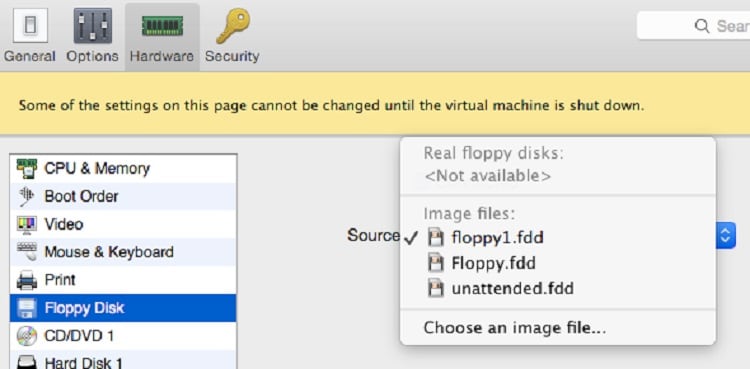
Paso 3: Ve al archivo floppy.fdd en tu Escritorio, haz clic en Abrir. Se montará la imagen del disquete en Windows como un disquete.

Paso 4: Ve a la unidad de disquete (A:) y ábrela. Ahora, para formatear el disco, haz clic en el botón Aceptar.


Paso 5: Aparecerá un mensaje en tu pantalla diciendo "Formato Completo".
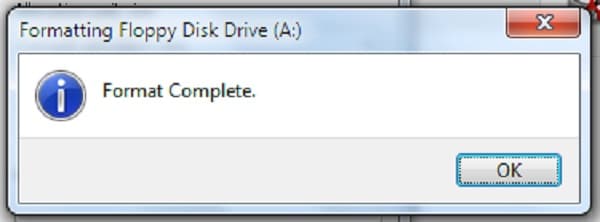
Ahora ya puedes usar tu disquete.
Parte 3: Cómo crear una imagen de disco duro
Wondershare UBackit es una avanzada herramienta para imágenes de disco que permite mantener una copia del disco. Con esta función, podrás realizar una copia de seguridad de los archivos o carpetas almacenados en el disco. Por ejemplo, supongamos que tienes un disco duro dañado o que cambias de sistema.
En este caso, la función de imagen de disco Wondershare UBackit resolverá todos los problemas. Para sacar una imagen, sigue los siguientes pasos:
- Inicia Wondershare UBackit y haz clic en la función " Respaldar y Restaurar". Localiza el botón " Crear nuevo " y haz clic en él. Ahora, haz clic en la opción "Copia de seguridad del disco".

Paso 2: En la pantalla aparecerá la lista de unidades disponibles. Selecciona la unidad de la que quieres hacer una copia de seguridad y pulsa el botón "Seleccionar".

Paso 3: A continuación, selecciona la ubicación preferida para guardar la copia de seguridad del disco. Puedes ver la lista de unidades disponibles. Recuerda siempre analizar bien de que haya suficiente espacio de almacenamiento para la nueva unidad.

Paso 4: Pulsa el botón "Copia de seguridad" y espera un rato. Entonces la aplicación mostrará en pantalla el progreso de copia de seguridad del disco.

Paso 5: Finalmente, UBackit informará sobre la finalización del proceso de copia de seguridad del disco. Ahora, podrás gestionar, ver y restaurar la copia de seguridad desde tu panel de control de UBackit.

Conclusión
Con estos consejos, podrás convertir imágenes de disquetes a cualquier edición de Windows que uses. Pero, si sientes que esta tarea es difícil, usa una herramienta de terceros como Wondershare UBackit.
Es un creador de imágenes de disquetes que tiene una interfaz fácil de usar. Solo tienes que elegir el archivo ISO y seleccionar la unidad USB de destino. No tiene ajustes complicados, con un solo clic, podrás realizar el proceso.
Copia de Seguridad
- Copia de Seguridad de Windows
- 1.5 Mejores softwares de backup de controladores
- 2.Copia de seguridad de tarjeta SD
- 3.Software gratuito de imagen de disco
- 4.Cómo clonar disco duro o SSD
- Copia de Seguridad de Disco Duro
- 1.Cómo hacer copia de seguridad con CMD
- 2.Cómo hacer copia de seguridad de disco duro externo
- 3.Software de copia de seguridad de disco duro
- Copia de Seguridad en la nube




Alfonso Cervera
staff Editor